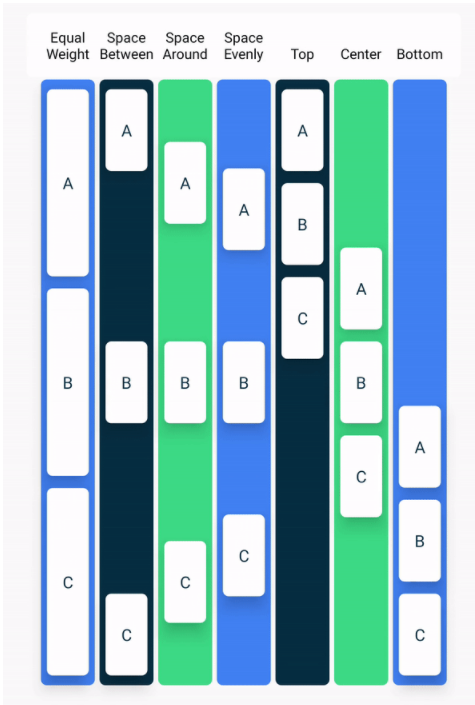Column
@Composable
inline fun Column(
modifier: Modifier? = Modifier,
verticalArrangement: Arrangement.Vertical? = Arrangement.Top,
horizontalAlignment: Alignment.Horizontal? = Alignment.Start,
content: (@Composable @ExtensionFunctionType ColumnScope.() -> Unit)?
): Unit
Column 是一个布局组件,它能够将里面的子项按照从上到下的顺序垂直排列。
verticalArrangment 和 horizontalAlignment 参数分别可以帮助我们安排子项的垂直/水平位置,在默认的情况下,子项会以垂直方向上靠上(Arrangment.Top),水平方向上靠左(Alignment.Start)来排布。
接下来我们来简单体验一下 Column 组件吧!
Column {
Text(
text = "Hello, World!",
style = MaterialTheme.typography.h6
)
Text("Jetpack Compose")
}
如上图所示,Column 将里面的两个 Text 组件按照垂直排列了,并且带有一定的间隔。
接下来我们来了解一下 Column 组件的其他方面。我们先让刚才的 Column 组件加上边框效果,看看效果是怎么样的。
Column(
modifier = Modifier
.border(1.dp, Color.Black)
) {
Text(
text = "Hello, World!",
style = MaterialTheme.typography.h6
)
Text("Jetpack Compose")
}
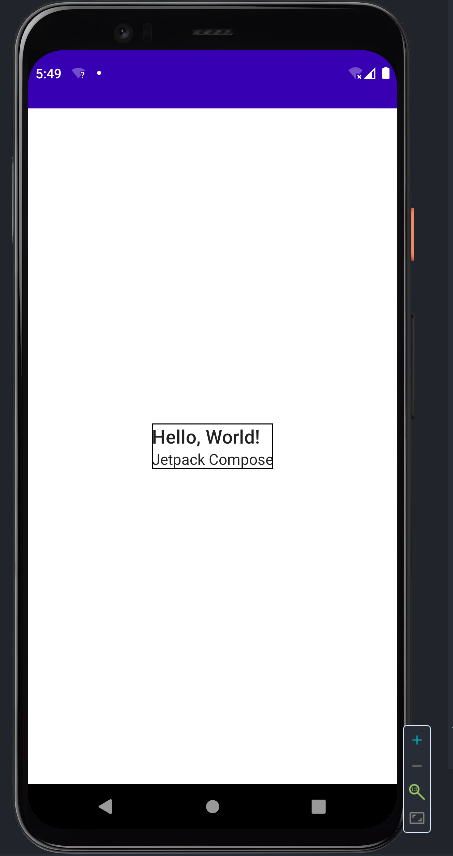
可以发现,Column 组件将我们的两个 Text 组件包裹起来了,没错,在不给 Column 指定高度、宽度、大小的情况下,Column 组件默认会尽可能小地包裹里面的子项。在这个时候,我们无法使用 Column 参数中的 verticalArrangement 或 horizontalAlignment 来定位子项在 Colunn 中的整体位置。 只要我们给 Column 指定了
- 高度,那么就能使用 verticalArrangement 参数来定位子项在 Column 中的垂直位置。
- 宽度,那么就能使用 horizontalAlignment 参数来定位子项在 Column 中的水平位置。
- 大小,那么就可以同时使用以上的两个参数来定位子项的水平/垂直位置
Column(
modifier = Modifier
.border(1.dp, Color.Black)
.size(150.dp),
verticalArrangement = Arrangement.Center
) {
Text(
text = "Hello, World!",
style = MaterialTheme.typography.h6
)
Text("Jetpack Compose")
}
通过 verticalArrangement 参数,我们将两个 Text 排布在了 Column 组件的中央,但水平方向上仍然是 Column 默认定义的 Alignment.Start(水平靠左)方向。
在给 Column 定义了大小之后,我们能够使用 Modifier.align 来单独设置子项的水平方向。
Column(
modifier = Modifier
.border(1.dp, Color.Black)
.size(150.dp),
verticalArrangement = Arrangement.Center
) {
Text(
text = "Hello, World!",
style = MaterialTheme.typography.h6,
modifier = Modifier.align(Alignment.CenterHorizontally)
)
Text("Jetpack Compose")
}
设置了 Modifier.align 属性的子项会优先于 Column 的 horizontalAlignment 参数来定位。